Anleitungsartikel
Willkommen im Dokumentationsbereich der Homepage. Hier erfahren Sie alles, das zum Bearbeiten der Seite notwendig ist.
Intro
Hier erfahren Sie, wie man ohne Programmier- und WordPresskenntnisse Inhalte auf der Homepage der Freiwilligen Feuerwehr Pietling veröffentlichen kann. Grundsätzlich soll sich der Redakteuer auf sein Aufgabengebiet konzentrieren können und keine Zeit mit der Programmierung oder Administration verschwenden müssen. Aus diesem Grund haben die Entwickler der Website sogenannte Layoutkomponenten programmiert, die vom Redakteur verwendet werden können. Bei den Layoutkomponenten handelt es sich um vorgefertigte Anzeigeelemente, die per Mausklick in die Website eingefügt werden können. Diese Layoutkomponenten zeigen dabei Text, Bilder, Videos, … (auch Content genannt) auf der Website an.
Warum soll man diese Layoutkomponenten verwenden?
Grundsätzlich bietet der Standardeditor von WordPress auch die Möglichkeit an, dass man Content einfügen kann. Problematisch ist dabei, dass sich der Standardeditor nicht um das Design (Schriftart, Schriftgröße, Breite von Bildern, Blocksatz, …) kümmert. Verwendet der Redakteur den Standardeditor, dann kann er diese Designanpassungen auch vornehmen, verschwendet aber sehr viel Zeit damit. Außerdem passt man das Design beim WordPress Standardeditor nur für die aktuell bearbeitete Seite an. Damit man als Redakteur keine Zeit für das Design verschwenden muss und Designänderungen an einer zentralen Stelle für die ganze Website verwaltet werden können wurden die im nachfolgenden Artikel beschriebenen Layoutkomponenten entwickelt.
Was kann ich mit den Layoutkomponenten machen?
Als Redakteur kann ich auf der Website Content veröffentlichen und brauche dabei keinerlei Programmierkenntnisse. Die Einarbeitung findet in diesem Artikel statt, sodass man danach sofort mit dem bearbeiten starten kann.
Welche Layoutkomponenten gibt es?
Die unten angegebene Übersicht zeigt, welche Layoutkomponenten aktuell zur Verfügung stehen. Bei dem Bild handelt es sich um einen Screenshot, damit man sich die Darstellung der jeweiligen Komponente vorstellen kann.
1/1: Portfolio
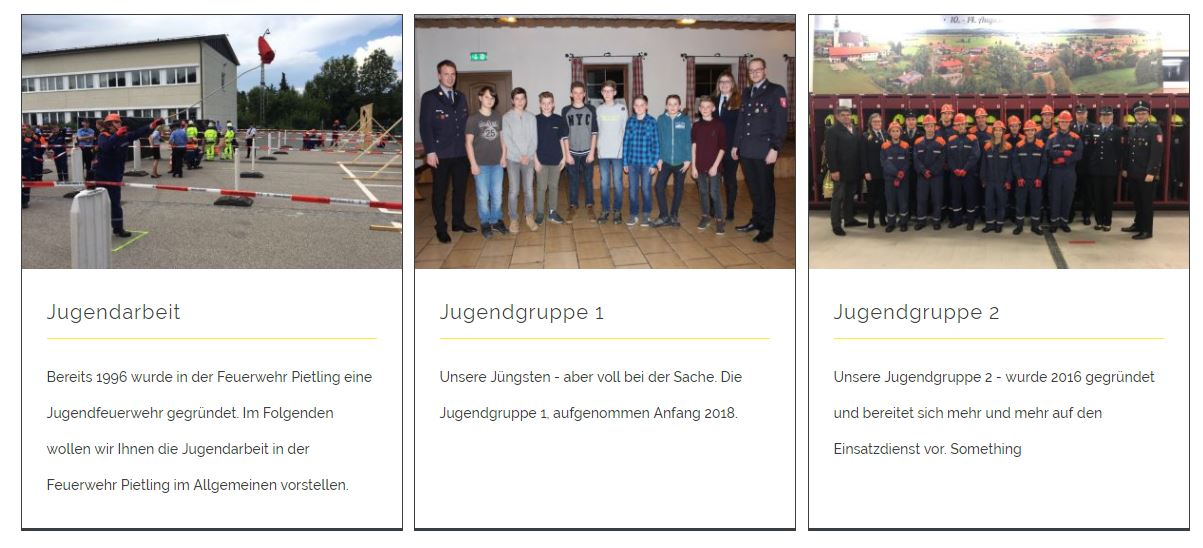
1/1: Überschrift
abc

1/1: Subüberschrift
abc

1/1: Bild
abc

1/1: Textblock
abc

1/1: Bild links + Text rechts (für Geräte)

1/1: Text links + Bild rechts (für Geräte)
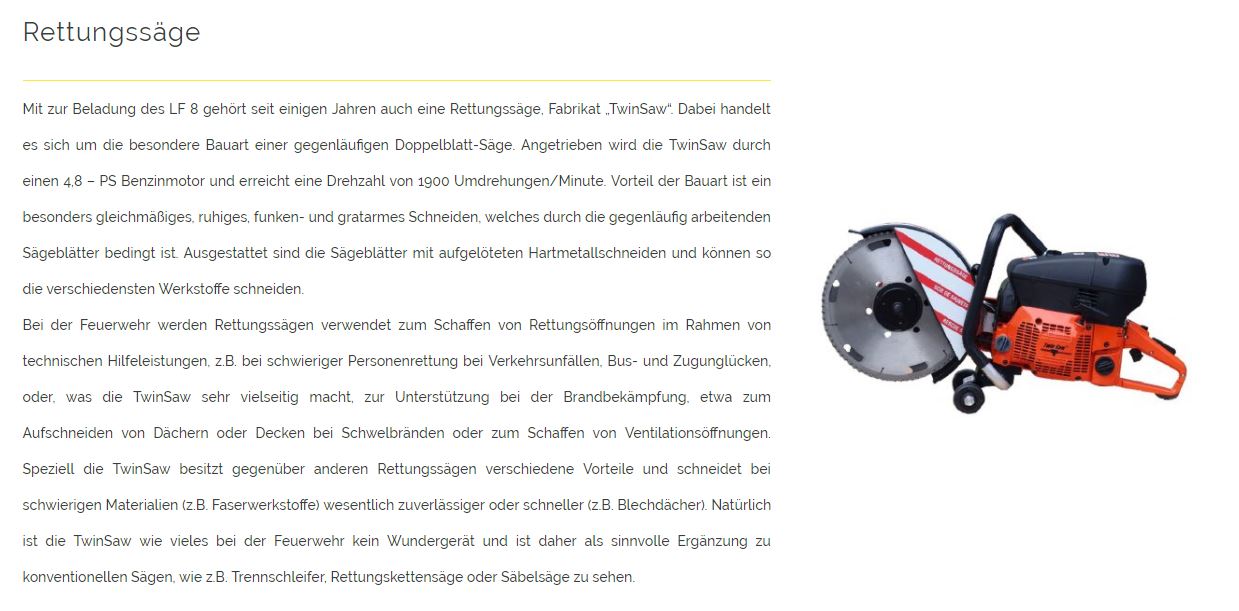
1/1: Diashow
Wie kann eine Diashow eingebunden werden?
Für die Einrichtung der Diashow sind mehrere unabhängige Schritte notwendig:
1. Anlage eines neuen FusionSliders:
Dazu muss man unter folgendermaßen vorgehen:
„Fusion Slider“ > „Add or Edit Sliders“ > Den bestehenden Slider „DiashowTEMPLATE“ klonen und umbenennen. Ggf. noch die Höhe und Breite des Sliders und der dazugehörigen Bilder einstellen
2. Upload und Hinzufügen der Bilder zum Slider aus Schritt 1:
„Fusion Slider“ > „Add or Edit Slides“ > „Add new slide“ und dann auf dieser Seite folgende Schritte durchführen:
2.1 Namen festlegen
2.2 Beitragsbild festlegen
2.3 Zum Fusion Slider aus Schritt 1 hinzufügen (per Auswahl der jeweiligen Checkbox an der rechten Seite)
2.4 Die Buttons entfernen, indem man den Code ([fusion_button link=““ …..)aus den beiden Textfeldern am Ende der Seite entfernt
3. Die Diashow zur jeweiligen Seite hinzufügen
3.1 Einen neuen Container „1/1 Diashow“ zur Seite hinzufügen
3.2 Den betreffenden Fusionslider auswählen
(Pro Bild muss Schritt 2 jeweils wiederholt werden)

